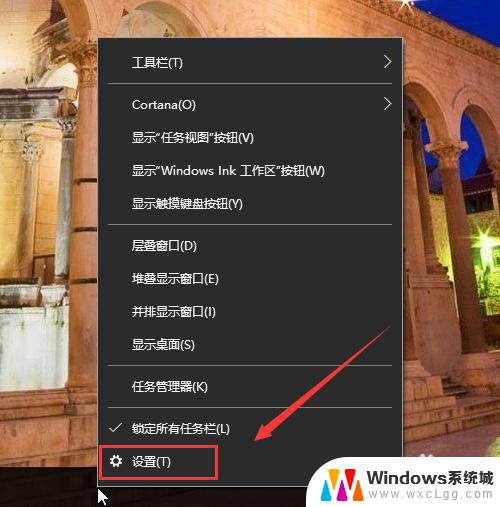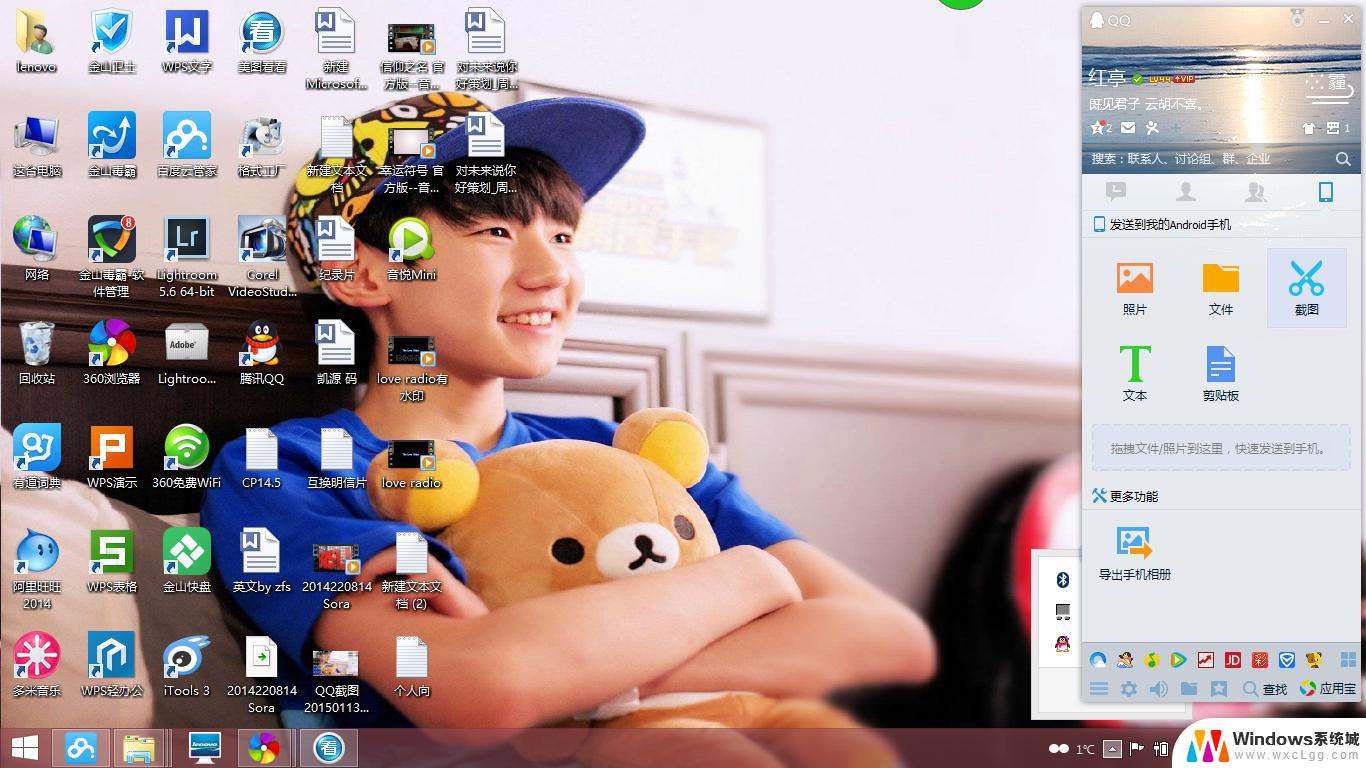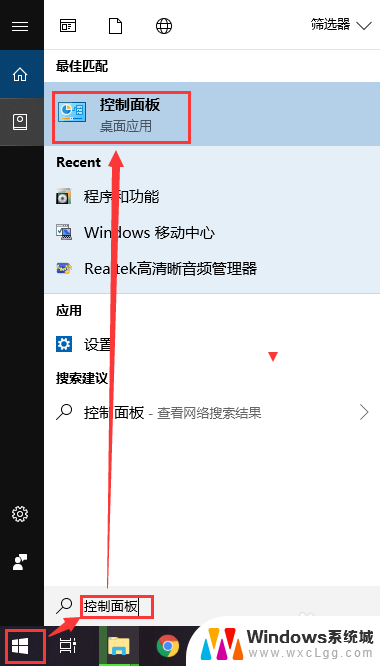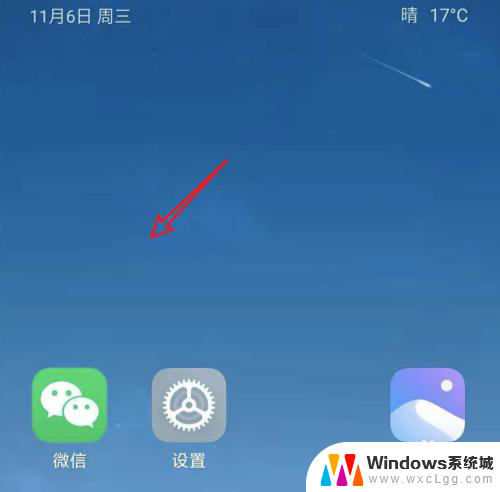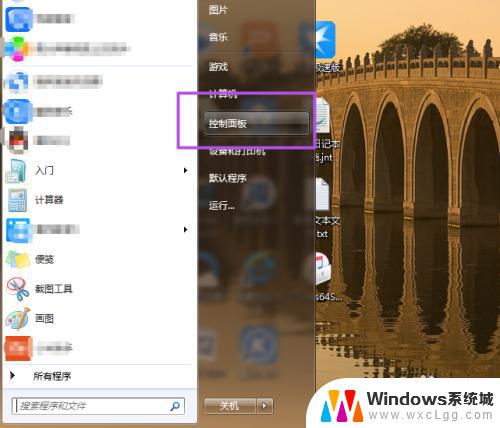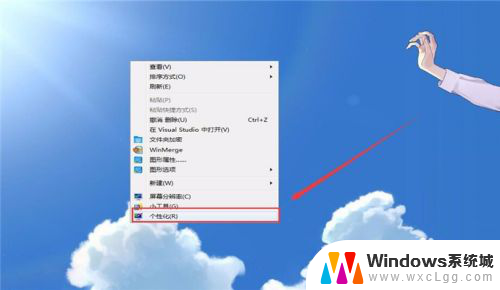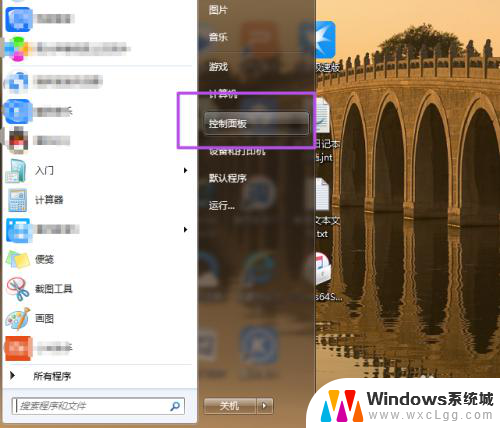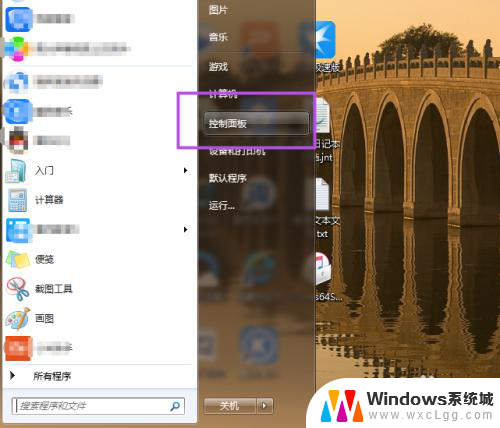锁屏如何设置自己的图片 电脑锁屏图片设置教程
现代人生活中离不开电脑,每天都会与电脑打交道,而在使用电脑的过程中,锁屏是必不可少的一个环节。有时候我们可能会觉得默认的锁屏图片有些单调,想要设置一些自己喜欢的图片作为锁屏背景。那么该如何设置自己的图片作为电脑的锁屏背景呢?接下来就让我们一起来看看电脑锁屏图片设置的教程吧!
步骤如下:
1.首先打开电脑,在桌面点击左下角的开始图标,如图所示

2.在桌面点击左下角的开始图标后,在弹窗页面选择点击设置选项图标。进入设置界面进行设置,如图所示
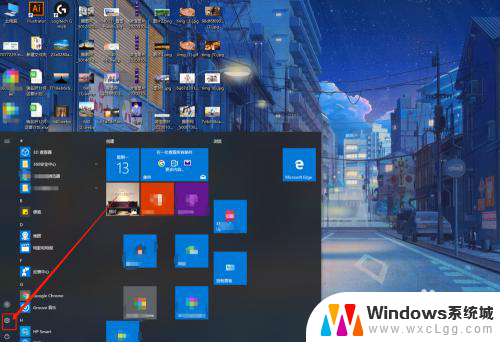
3.进入了设置界面以后,我们选择点击“个性化” 这个设置选项,点击进入,来个性化自己的电脑,如图所示
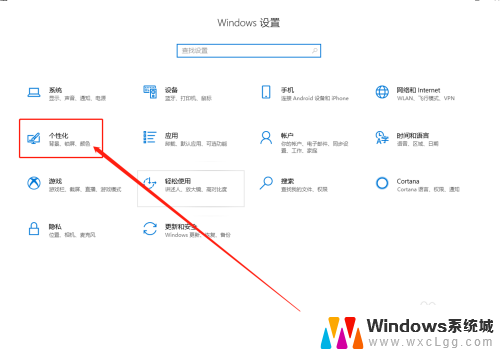
4.进入了个性化设置以后,在左边的菜单栏中选择点击“锁屏界面”这一栏。进行锁屏的个性化设置,如图所示
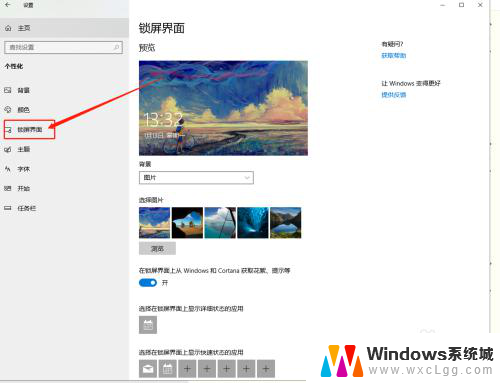
5.然后我们选择点击页面中选择图片中下面的“浏览 ”选项 ,进行锁屏背景图片的选择。在文件中选择好以后我们点击确定即可。如图所示
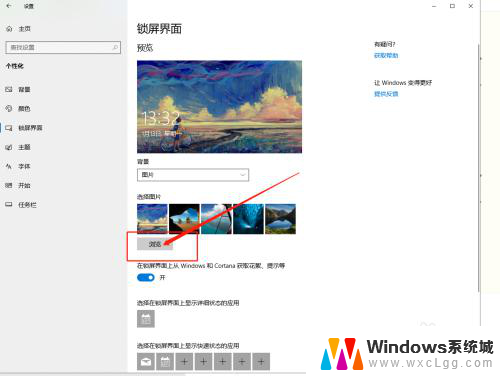
6.我们可以通过预览这一栏,来观察锁屏的具体样子,我们也可以使用多个图片,然后下面选择幻灯片放映!如图所示
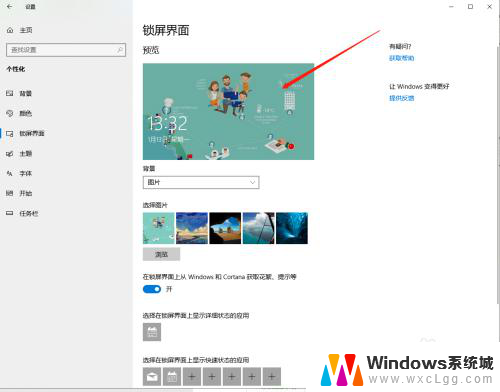
以上就是如何设置自己的锁屏图片的全部内容,如果你也面临同样的情况,可以参照小编的方法来处理,希望这对大家有所帮助。